Tuần trước, chúng tôi đã thấy cách sử dụng các toán tử tìm kiếm của Google để thu hẹp tìm kiếm và có được chính xác những gì bạn muốn bằng cách thêm một vài từ vào chuỗi tìm kiếm của bạn. Hôm nay chúng ta sẽ thấy Tìm kiếm hình ảnh Google nâng cao, thực tế, chỉ dành cho ảnh
Đầu tiên hãy thử DuckDuckGo
Tìm kiếm hình ảnh của Google khá ấn tượng, nhưng không ấn tượng như tìm kiếm thông thường của bạn. Tôi sử dụng DuckDuckGo làm công cụ tìm kiếm mặc định của mình và khoảng một phần ba thời gian tôi kết thúc chuyển sang Google khi tôi không tìm kiếm hình ảnh. Nó chỉ đơn giản là phục vụ kết quả tiêu chuẩn tốt hơn.
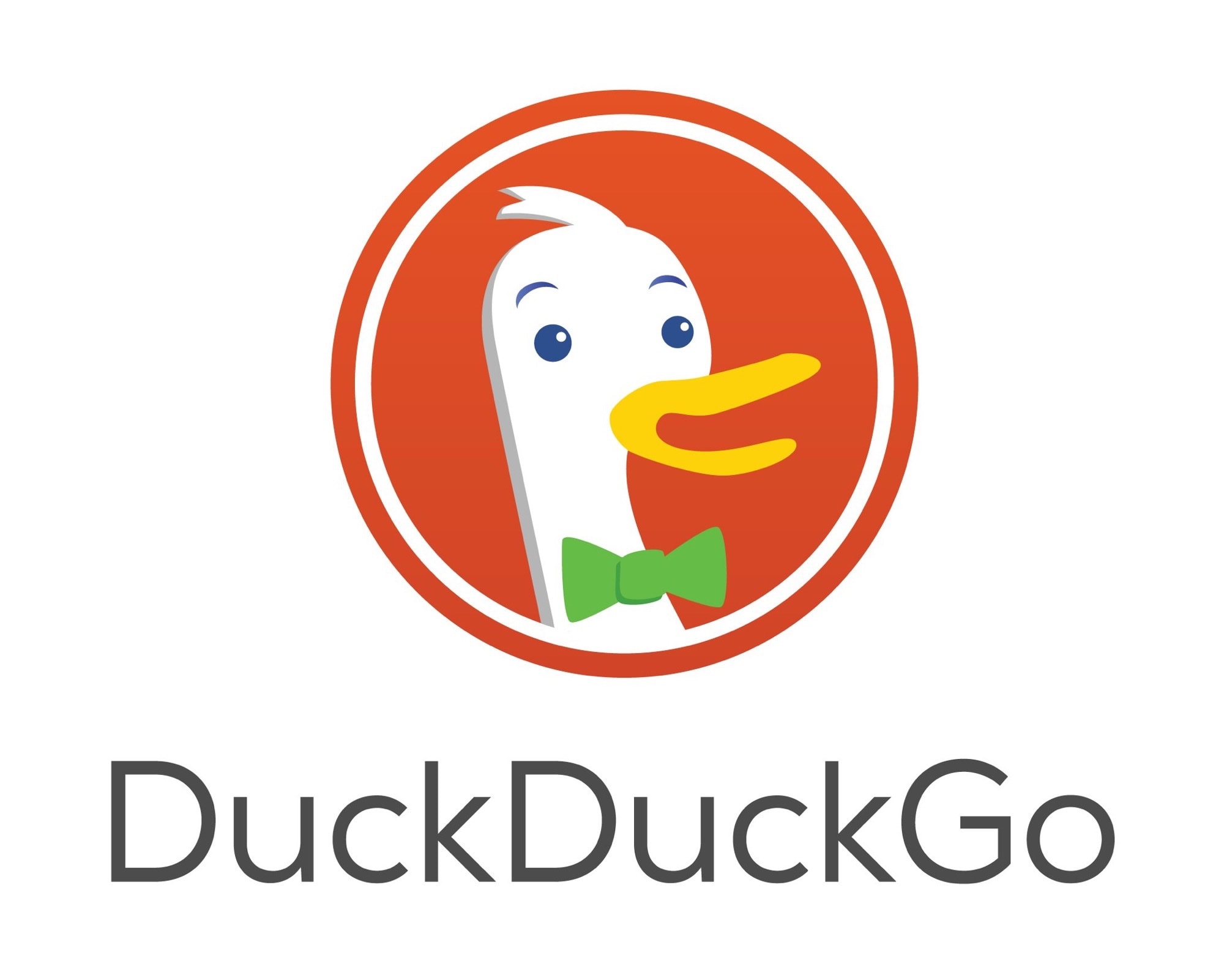 Tìm kiếm hình ảnh tuyệt vời, cộng với nó không theo dõi bạn.
Tìm kiếm hình ảnh tuyệt vời, cộng với nó không theo dõi bạn.Hình: DuckDuckGo
Tuy nhiên, đối với các tìm kiếm hình ảnh, DuckDuckGo cho thấy nó giống với Google và thậm chí còn cung cấp một số lợi thế. Kết quả tôi nhận được từ DDG ít nhiều giống như tôi nhận được từ Google. Nhưng khi bạn chạm vào một hình ảnh trong một tìm kiếm Google, bạn buộc phải nhìn thấy hình ảnh trong một khung Google đặc biệt. Nếu bạn muốn xem hình ảnh gốc hoặc sao chép hình ảnh đó, bạn nên truy cập trang web và cố gắng tìm lại hình ảnh.
Với DDG, bạn có thể nhấn hoặc chỉ cần kéo bất kỳ hình ảnh nào, trực tiếp từ trang tìm kiếm. Tôi hầu như không bao giờ sử dụng Google để tìm kiếm hình ảnh vì lý do này. Trừ khi bạn cần các công cụ quyền lực của bạn.
Tìm kiếm hình ảnh Google nâng cao
Có hai cách để sử dụng tìm kiếm hình ảnh nâng cao của Google. Một là sử dụng các tùy chọn xuất hiện trong mỗi tìm kiếm. Thực hiện tìm kiếm hình ảnh Google và xem trang kết quả. Bạn sẽ thấy một số tùy chọn ở đầu trang, nhưng để bị bẩn, bạn thực sự phải nhấp vào nút Công cụ. Hiện tại nó chỉ khả dụng trên máy tính để bàn, vì vậy nếu bạn trên iOS hãy tiếp tục và chạm và giữ mũi tên tải lại trong thanh url và Yêu cầu một nơi để bàn. Sau đó chạm vào Công cụ.
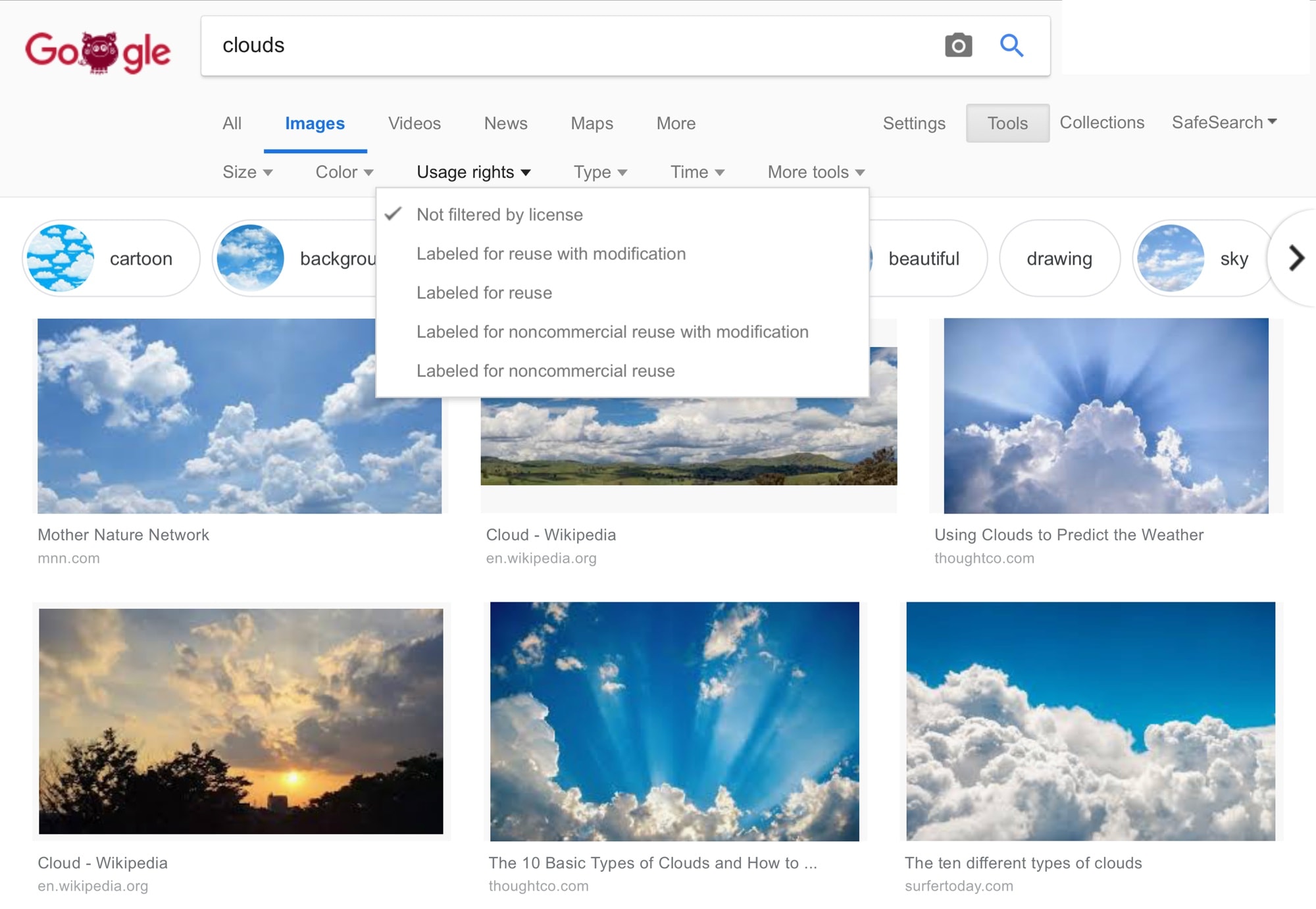 Các công cụ tìm kiếm nâng cao của Google khá sâu.
Các công cụ tìm kiếm nâng cao của Google khá sâu.Ảnh: Cult of Mac
Công cụ thêm một hàng menu thả xuống cho phép bạn giới hạn tìm kiếm của mình bằng nhiều thông số khác nhau: kích thước, màu sắc, quyền sử dụng (Creative Commons, v.v.), loại hình ảnh và tuổi hình ảnh. Chạm vào bất kỳ trong số này để xem các tùy chọn. Tôi thích tùy chọn Faces in Type, vì nó cho thấy sức mạnh của thuật toán hình ảnh của Google. Tuy nhiên, tôi ước có nhiều lựa chọn như thế này.
Kích thước và quyền
Để viết ở đây Sùng bái macThông thường tôi sử dụng các trang kích thước và quyền sử dụng. Nếu tôi không có hình ảnh của riêng mình mà tôi có thể sử dụng để minh họa một mặt hàng, tôi sẽ tìm kiếm một hình ảnh cho phép sử dụng thương mại. Có lẽ quảng cáo là không cần thiết trong trường hợp này, nhưng a) Tôi không phải là luật sư và b) đây là những hình ảnh của mọi người, và sử dụng giấy phép chính xác cũng nhiều về sự tôn trọng về tính hợp pháp.
Công cụ định cỡ rất hữu ích khi tôi cần ảnh của sản phẩm nhưng tôi không thể tìm thấy ảnh đủ lớn trên trang riêng của nhà sản xuất. Chúng tôi cần tối thiểu 1600 pixel cho bài viết. Thông thường một công ty làm cho hình ảnh báo chí lớn có sẵn, nhưng không phải trên trang web riêng của mình. Trong trường hợp này, tôi đang tìm kiếm hình ảnh lớn để có được những gì tôi cần.
Trang tìm kiếm hình ảnh nâng cao bí mật của Google.
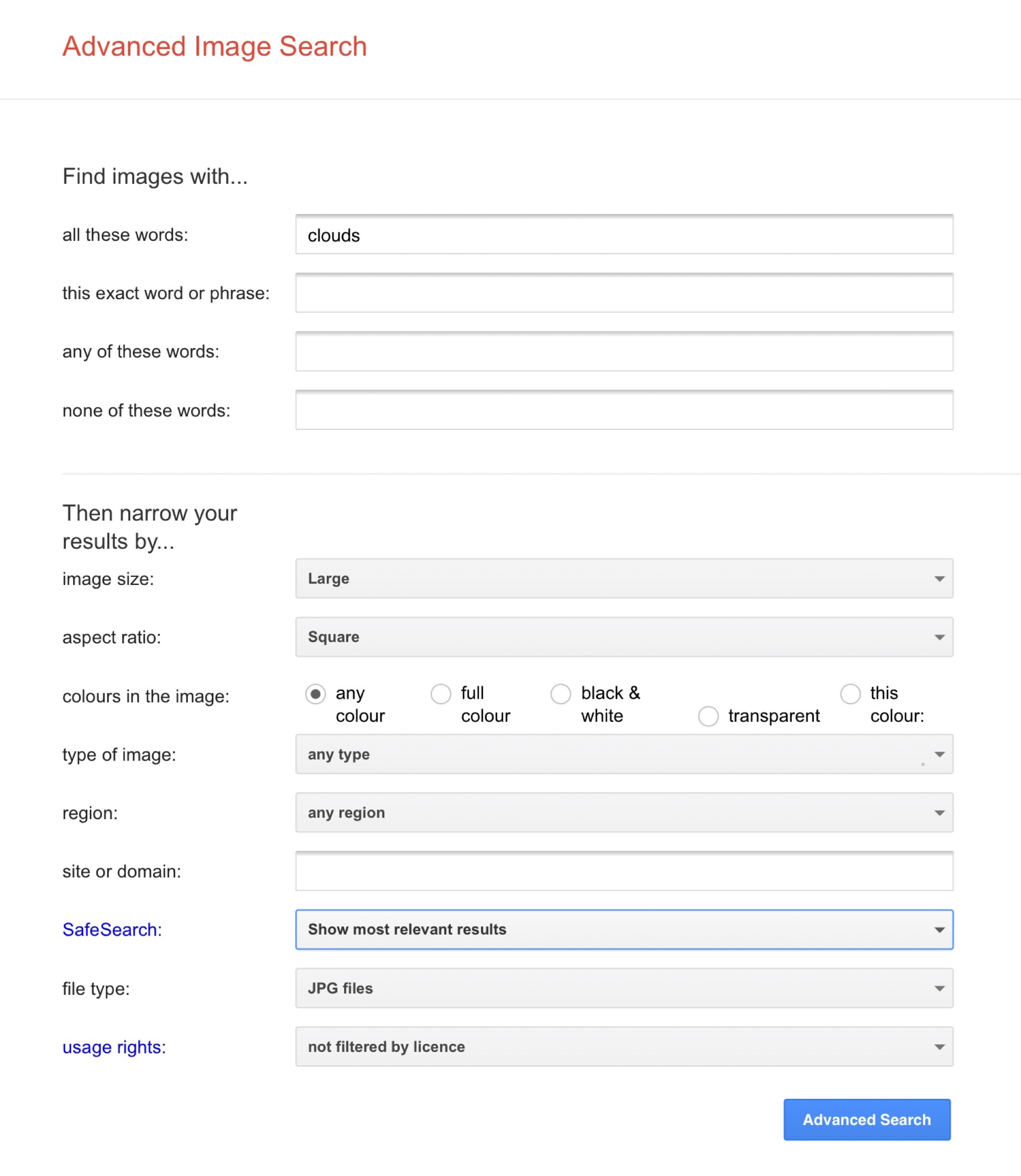 Dễ dàng hơn để xem tất cả các tùy chọn của bạn trên trang Tìm kiếm hình ảnh nâng cao của Google.
Dễ dàng hơn để xem tất cả các tùy chọn của bạn trên trang Tìm kiếm hình ảnh nâng cao của Google.Ảnh: Cult of Mac
Có một cách khác để thực hiện tìm kiếm hình ảnh nâng cao của Google. Trên trang tìm kiếm trước đó, chạm hoặc nhấp Cài đặt> Nâng caovà bạn sẽ được đưa đến trang tìm kiếm nâng cao. Điều này chứa gần như cùng một tập hợp các tùy chọn như tất cả các menu thả xuống trên trang tìm kiếm hình ảnh chính, nhưng chúng dễ nhìn hơn trong nháy mắt. Bạn cũng có thể chỉ định loại tệp hình ảnh (JPG, GIF, v.v.).
Đó là tất cả cho ngày hôm nay. Và đừng quên kiểm tra tính năng của chúng tôi về cách Google làm ông chủ.
Tin tức được tạo ra bởi TÁC GIẢ GỐC Từ liên kết trên, chúng tôi tài trợ cho nhà phát triển ban đầu của tin tức mà không làm tổn hại đến danh tiếng hoặc định vị web của anh ấy.
